FortiGate IPsecVPN(Site to Site)設定例
[更新: 2024年5月29日]
1. 概要
弊社による検証データの一部を公開した記事掲載となります。参考までにご利用ください。
注釈
お客様個別の要件定義、設計、開発・設定補助に関するサポートは、FortiGateVMのライセンスサービスに含まれません。上記、ご注意ください。
1.1 検証条件
石狩リージョン <-> 東京リージョン間のFortiGateVMをSite-to-site VPNにより接続した設定例です。
ネットワーク環境は、さくらのクラウドの環境に左右されます(プラットフォームにより許容されるMACアドレス、VLAN、パケットなど)。
FortiGateは、GUIとCLIのサポートとなります。掲載はCLI、GUIを適宜使い分け掲載いたします。
本掲載により利用された検証環境のFortiOSは、両系ともに7.0.12です。
コマンドの一部は、<>記載により抽象化、強調記載を行います。お客様が入力を行う際は<>を削除、入力します。
ネットワークの初期設定は、本TIPSでは省略いたします。
1.2 構成図
石狩第一ゾーン(HQ)、東京第1ゾーン(BRANCH)に其々FortiGateVMとWindows Serverを配置した環境になります。
構成図

基本設定項目
対象機器名 |
インターフェース |
IPアドレス |
|---|---|---|
石狩第一ゾーン(HQ) FortiGateVM |
Port1(#NIC0) |
ルーター+スイッチ/28 IPAddress A1 |
石狩第一ゾーン(HQ) FortiGateVM |
Port1(セカンダリIPアドレス)(#NIC0) |
ルーター+スイッチ/28 IPAddress A2 |
石狩第一ゾーン(HQ) FortiGateVM |
Port2(#NIC1) |
192.168.1.1/24 |
東京第1ゾーン(BRANCH) FortiGateVM |
Port1(#NIC0) |
ルーター+スイッチ/28 IPAddress A'1 |
東京第1ゾーン(BRANCH) FortiGateVM |
Port1(セカンダリIPアドレス)(#NIC0) |
ルーター+スイッチ/28 IPAddress A'2 |
東京第1ゾーン(BRANCH) FortiGateVM |
Port2(#NIC1) |
192.168.2.1/24 |
石狩第一ゾーン(HQ) Windows Server |
イーサネット1(#NIC0) |
192.168.1.10/24 |
東京第1ゾーン(BRANCH) Windows Server |
イーサネット1(#NIC0) |
192.168.2.10/24 |
注釈
事前にネットワークの初期設定、ファイアウォールは設定済みです。
2. VPNの設定
本TIPSで解説する設定は、設定コストが低いGUIで行います。CLIは一部の確認のみに利用します。
事前に省略する設定
下記は、他TIPSに於いても解説済みのため記載を省略いたします。
FortiGateVM インターフェース(Port1,Port2)にルータ+スイッチ IPアドレスを設定
FortiGateVM ルータ+スイッチ/28 ゲートウェイアドレスに関する経路設定
Windows Server のIPアドレス、ゲートウェイアドレス設定
FortiGateVMのホスト名、タイムゾーン、表示機能などの基本設定
2.1 VPNウィザードによる初期設定
FortiOS内には、VPN接続用のテンプレートがVPNウィザードとして標準提供されます。本参考例は、VPNウィザードにより作成後、と一部設定を修正します。
次の設定順に進み、VPNウィザードから設定を開始します。
VPN >>> IPsecウィザード
2.1.1 VPNセットアップ(VPN Setup)
VPN設定の名前、テンプレートなどの基本情報を指定します。
IPsecウィザード(VPN Creation Wizard)
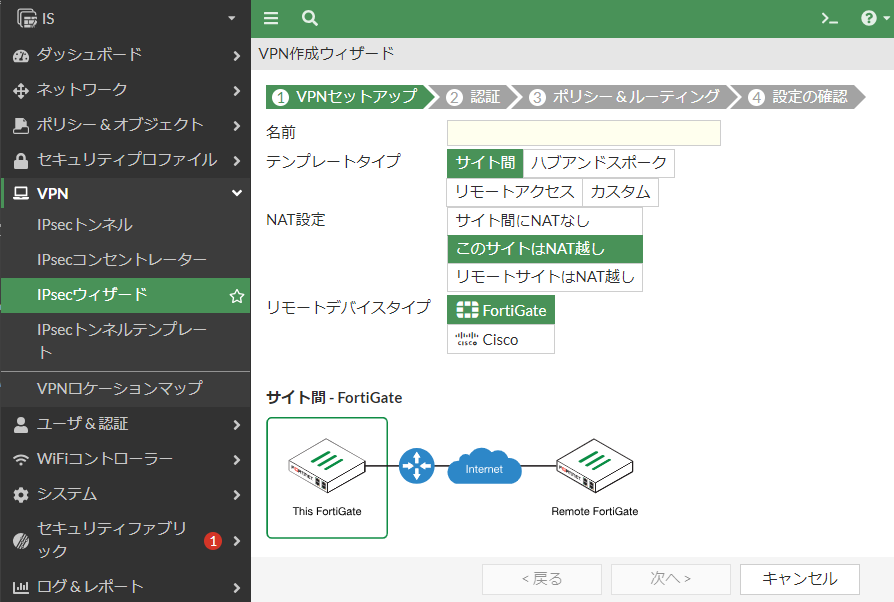
基本参考設定 石狩第一ゾーン(HQ) FortiGateVM
下記は参考例の設定内容です。
設定項目名 |
参考例 |
|---|---|
名前(Name) |
IS |
テンプレートタイプ(Template type) |
Site to Site |
NAT設定(NAT configuration) |
このサイトはNAT越し(This site is behind NAT) |
リモートデバイスタイプ(Remote device type) |
FortiGate |
基本参考設定 東京第1ゾーン(BRANCH) FortiGateVM
下記は参考例の設定内容です。
設定項目名 |
参考例 |
|---|---|
名前(Name) |
TK |
テンプレートタイプ(Template type) |
Site to Site |
NAT設定(NAT configuration) |
このサイトはNAT越し(This site is behind NAT) |
リモートデバイスタイプ(Remote device type) |
FortiGate |
注釈
名前(Name)は、VPN名、ファイアウォールポリシー名、アドレス名に利用されます。
重要
クラウド環境では、上位のネットワーク(さくらのクラウド ルータ+スイッチ)が存在します。 このサイトはNAT越し(This site is behind NAT) を選択します。
注意
他機器でも接続は可能ですが、異なる機器間は仕様の違いがある為、同メーカー機器同士を配置、接続を推奨します。
2.1.2 認証(Authentication)
VPNの通信を確立するための、アドレス情報、インターフェース、事前共有鍵を設定します。
認証(Authentication)
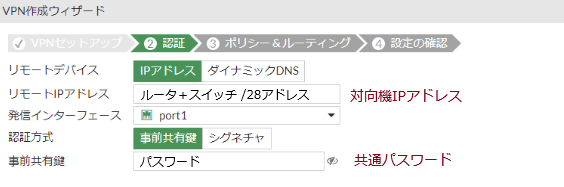
基本参考設定 石狩第一ゾーン(HQ) FortiGateVM
下記は参考例の設定内容です。
設定項目名 |
参考例 |
|---|---|
リモートデバイス(Remote device) |
IPAddress A'1 |
発信インターフェース(Outgoing Interface) |
Site to Site |
認証方式(Authentication method) |
事前共有鍵(Pre-shared-Key) |
事前共有鍵(Pre-shared key) |
6 文字を入力してください。(標準設定) |
基本参考設定 東京第1ゾーン(BRANCH) FortiGateVM
下記は参考例の設定内容です。
設定項目名 |
参考例 |
|---|---|
リモートデバイス(Remote device) |
IPAddress A1 |
発信インターフェース(Outgoing Interface) |
Site to Site |
認証方式(Authentication method) |
事前共有鍵(Pre-shared-Key) |
事前共有鍵(Pre-shared key) |
6 文字を入力してください。(標準設定) |
注釈
ご利用者様によりシステムのパスワードポリシーを変更済みの際は、変更後のポリシーに従い設定します。
2.1.3 ポリシー & ルーティング(Policy & Routing)
サイト間で接続するローカルネットワークの宛先を指定します。
ポリシー & ルーティング(Policy & Routing)
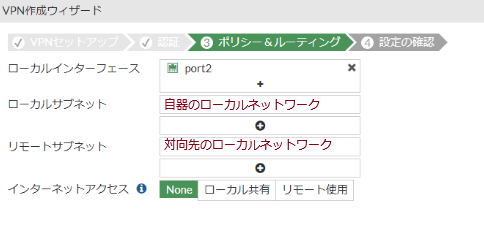
基本参考設定 石狩第一ゾーン(HQ) FortiGateVM
下記は参考例の設定内容です。
設定項目名 |
参考例 |
|---|---|
ローカルインターフェース(Local interface) |
Port2 |
ローカルサブネット(Local subnets) |
192.168.1.0/24 |
リモートサブネット(Remote Subnets) |
192.168.2.0/24 |
インターネットアクセス(Internet Access) |
NONE |
基本参考設定 東京第1ゾーン(BRANCH) FortiGateVM
下記は参考例の設定内容です。
設定項目名 |
参考例 |
|---|---|
ローカルインターフェース(Local interface) |
Port2 |
ローカルサブネット(Local subnets) |
192.168.2.0/24 |
リモートサブネット(Remote Subnets) |
192.168.1.0/24 |
インターネットアクセス(Internet Access) |
NONE |
2.1.4 設定の確認(Review Settings)
項目2.1.1~2.1.3の内容により作成される各設定一覧を確認します。
確認後、CREATEを入力することで作成が開始されます。作成完了後は、緑のポップアップにより完了が報告されます。
設定の確認画面
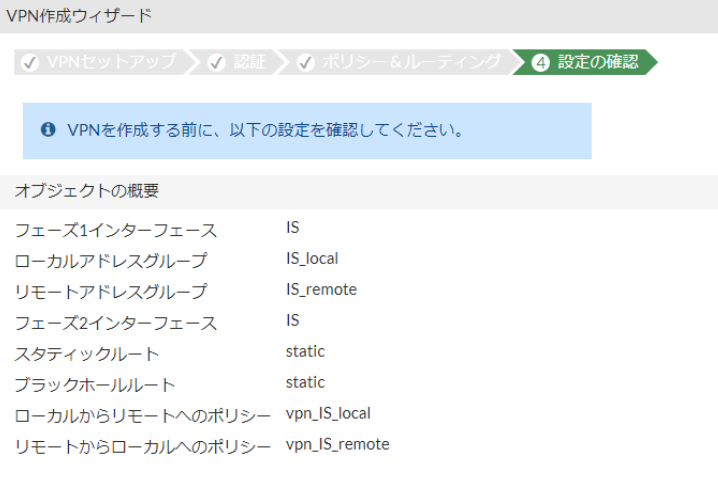
注釈
CLIはウィザードの様な機能はありません。すべて個別に設定が必要になります。
重要
経路設定(Static Route)、ファイアウォールポリシーは、自動で作成されます。
3. 設定の変更
項目2.により作成されたVPNトンネルの構成は、テンプレートにより作成された内容です。作成したVPN設定をさくらのクラウド ネットワーク仕様に合わせた修正を加えます。
3.1. VPNのトンネル情報の修正
テンプレートにより作成されたVPNの設定は、セカンダリIPアドレスの利用、暗号化スイーツ、KeepAliveの設定はありません。
このため作成したVPNを下記の様に変更、設定を追加します。
注釈
各FortiGateVMに同じ設定を実施します。
3.1.1 カスタムトンネルへコンバートの利用
カスタムトンネルへコンバートを開始することで、詳細なトンネル情報の設定が可能です。
参考例では、下記の設定を追加、修正しました。
VPNトンネルの編集(Edit VPN Tunnel)(HQ,BRANCH)画面
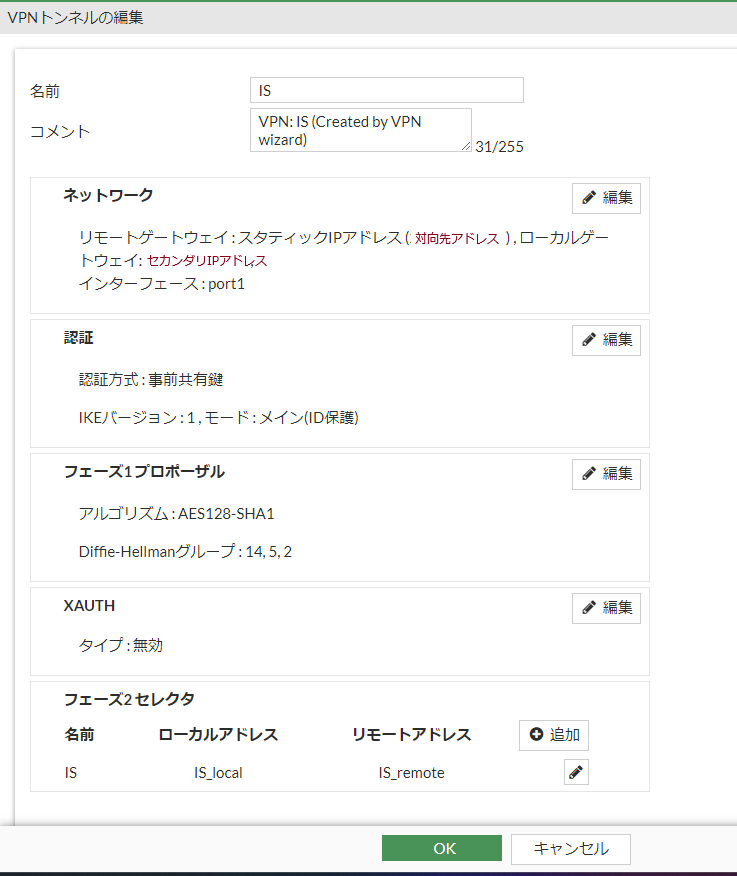
注釈
画像は、ローカルゲートウェイ(セカンダリIPアドレス)を設定済です。
フェーズ1 プロポーザル 高度な設定
設定項目名 |
参考例 |
|---|---|
暗号化 |
AES128 |
認証 |
SHA1 |
Diffie-Hellmanグループ |
14,5,2 |
フェーズ2 プロポーザル 高度な設定
設定項目名 |
参考例 |
|---|---|
暗号化 |
AES128 |
認証 |
SHA1 |
Diffie-Hellmanグループ |
14,5,2 |
自動鍵キープアライブ |
有効 |
3.1.2 VPNトンネルの有効化
IPsec トンネル画面よりトンネルステータスを表示、ステータスをUPに変更します。
トンネルのステータスに関する設定は、下記のメニュー順に操作、各トンネルのステータスを右クリックにより表示します。
VPN >>> IPsec トンネル >>> IPsec
IPsec画面
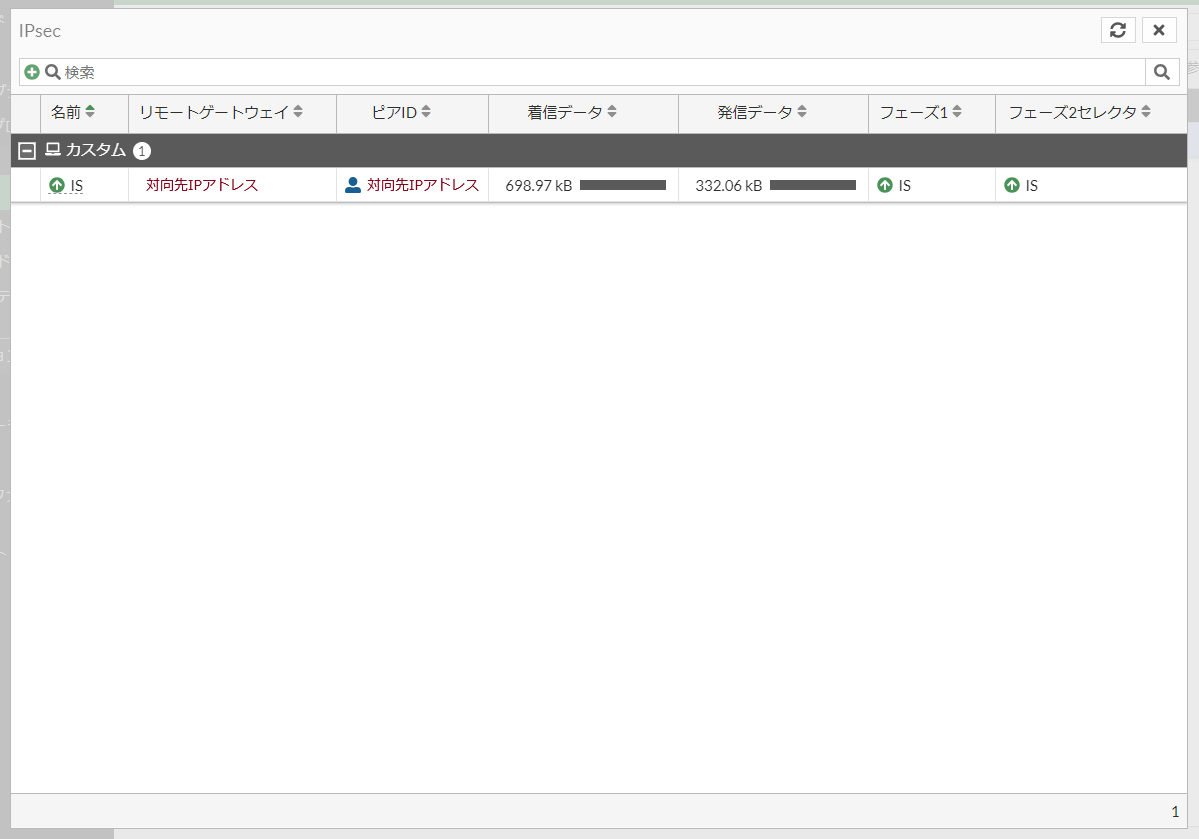
注釈
全てのフェーズでUPすることで、正常にVPNが稼働します。設定に誤りが無ければ各ローカルネットワークの端末からpingなどの応答が返されます。
3.1.3 ダッシュボードにIPsec モニターの追加
ダッシュボードに項目3.1.2に表示したIPsecを追加することが可能です。
ダッシュボードの追加ボタンによりIPsecを指定、追加します。
3.1.4 VPNロケーションの確認
Geoipを参照、リモートゲートウェイのIPアドレス所在地をMAP表示します。
下記のメニュー順に操作、MAPを表示します。
VPN ローケーションマップ 画面
VPN >>> VPN ローケーションマップ
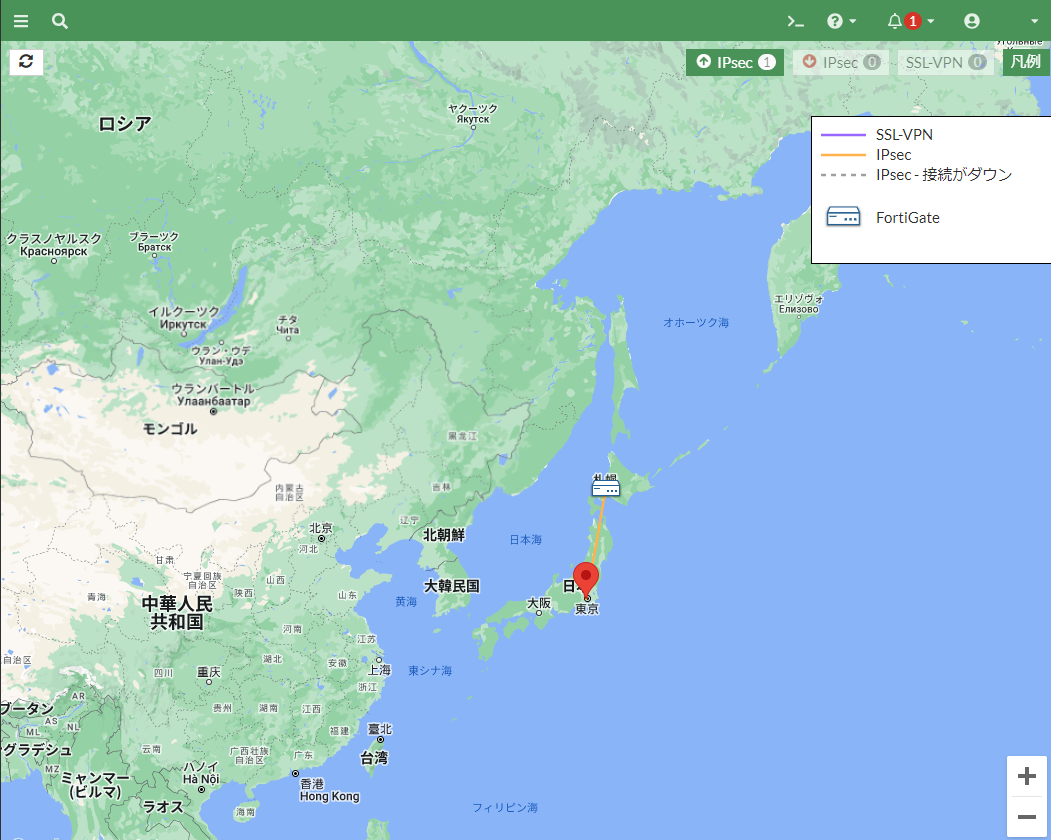
注釈
GeoIPを参照します。このため所在地の精度は保証されません。
3.2 セカンダリIPアドレスの利用
FortiGateVMのセカンダリIPアドレスをリモートピアに指定する際は、項目3.1.1のVPNトンネル編集画面の
ネットワーク 項目のローカルゲートウェイを有効化、セカンダリIPアドレスを指定します。
また、対抗ピアのFortiGateVMのリモートゲートウェイのIPアドレスをセカンダリIPアドレスに変更します。
注釈
事前にセカンダリIPアドレスをインターフェースに設定する必要があります。
4. 各種VPNトンネルの確認コマンド
下記はVPNに関する情報を確認するコマンドです。
4.1 FortiGateの確認コマンド
get vpn ike gateway
IS # get vpn ike gateway
vd: root/0
name: IS
version: 1
interface: port1 3
addr: <石狩第一ゾーン(HQ) FortiGateVM(ルーター+スイッチ/28 IPAddress A1)>:<IKEPort> -> <東京第一ゾーン(Branch) FortiGateVM(ルーター+スイッチ/28 IPAddress A'1)>:<IKEPort>
created: 368s ago
peer-id: <対向先IPアドレス>
peer-auth: no
IKE SA created: 2/2 established: 2/2 time: 2090/2095/2100 ms
IPsec SA created: 1/1 established: 1/1 time: 20/20/20 ms
id/spi: 9 08274fb062c50b99/cad8e55f625dcaba
direction: responder
status: established 368-366s ago = 2090ms
proposal: aes-128-sha1
key: <パスワード>
lifetime/rekey: 86400/85763
DPD sent/recv: 00000000/00000002
id/spi: 8 8d98a7055eddd342/fd55c835a1f6c61f
direction: initiator
status: established 368-366s ago = 2100ms
proposal: aes-128-sha1
key: <パスワード>
lifetime/rekey: 86400/85733
DPD sent/recv: 00000000/00000000
注釈
上記はVPN接続が成功(established)のコマンド結果です。
get vpn ipsec tunnel summary
IS # get vpn ipsec tunnel summary
'IS' <対向先IPアドレス>(ルーター+スイッチ/28 IPAddress A'1)>:0 selectors(total,up): 1/1 rx(pkt,err): 15/0 tx(pkt,err): 15/1
注釈
上記はVPN接続が成功(selectors(total,up): 1/1)のコマンド結果です。
4.2 ポリシーベース
ポリシーベースのIPsecをGUIにより操作する際は、表示機能設定により機能表示を有効化する必要があります。
下記のメニュー順に操作、ポリシーベース IPsec VPNを有効化します。
表示機能設定 画面
システム >>> 表示機能設定
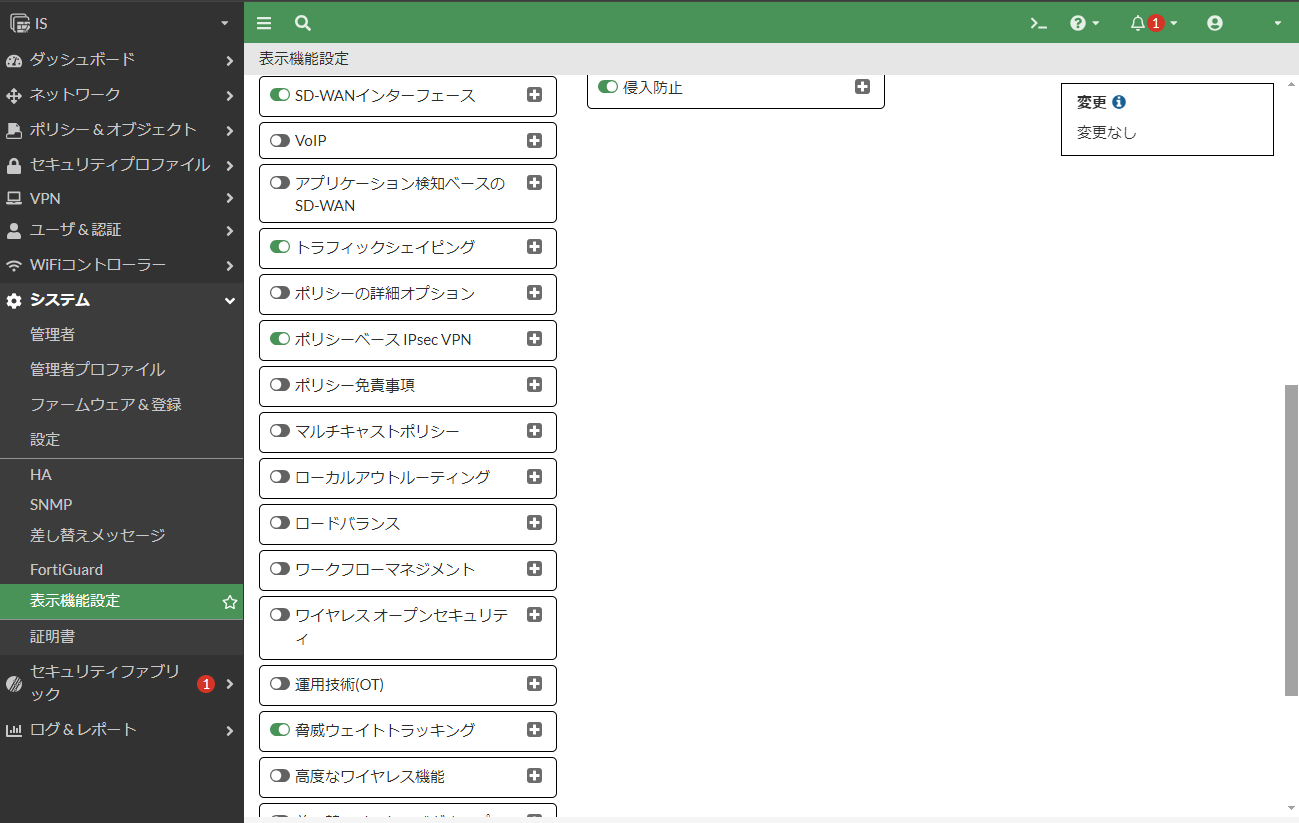
4.3 トラブルシューティング
VPNトンネルはVPN機器同士の同期によりステータスのUP,Downをします。このため一部の設定が意図通りで無くとも成立します。
VPNは成立、ローカルネットワーク間のアクセスが出来ない等の際は、経路設定やファイアウォールポリシー、NAT、クライアント端末や各拠点ネットワークを確認ください。
Troubleshooting Tip: Troubleshooting IPsec Site-to-Site Tunnel Connectivity
Troubleshooting Tip: IPsec VPN is up but network is not reachable